Caffè, aeroporti, hotel – è possibile collegarsi a Internet da qualsiasi luogo offra un hotspot. Più che aiutare voi, questi hotspot Wi-Fi aiutano gli hackers ad accedere ai vostri dati.
I pericoli derivanti dall’uso di un Wi-Fi Hotspot pubblico sono molti. Ecco alcuni suggerimenti per la sicurezza del WiFi in modo da poter continuare a godere di Internet, senza doverlo temere eccessivamente. L’articolo presuppone che si stia utilizzando il più recente sistema operativo Windows e che ci sia un buon software antivirus installato. I metodi discussi, tuttavia, si applicano a qualsiasi sistema operativo con strutture simili.
WiFi Suggerimenti per la sicurezza
Passare alla rete pubblica
Quando si modificano le impostazioni di rete da casa o lavoro in Pubblico, la condivisione di file è disattivata, così come la condivisione della stampante. Questo impedisce che i vostri dati vengano mostrati su altri computer alla ricerca di un disco rigido aperto.
Per impostare la rete come pubblica, in Windows 7 si deve cliccare sull’icona della rete nella barra delle applicazioni. Quindi fare clic su Aprire il Centro connessioni di rete e condivisione; Nella finestra di dialogo che appare, controllare Rete per vedere se la rete è già di dominio pubblico. L’icona per la Pubblica è una panchina del parco, mentre per una rete domestica, c’è un’icona con una casa. Se si tratta di Rete domestica o rete aziendale, fare clic su di esso, altrimenti selezionare rete pubblica. (Per Windows 10, leggere questo articolo.)
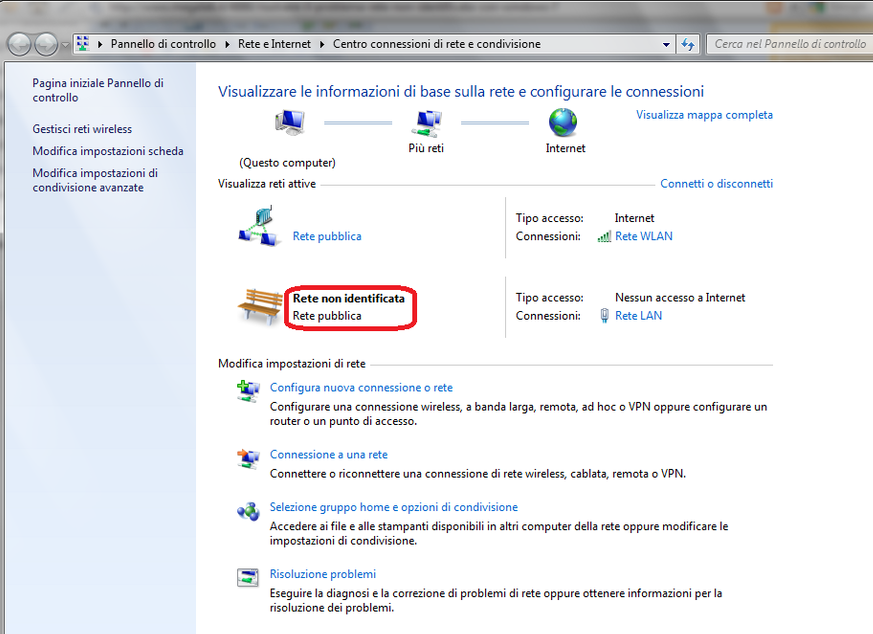
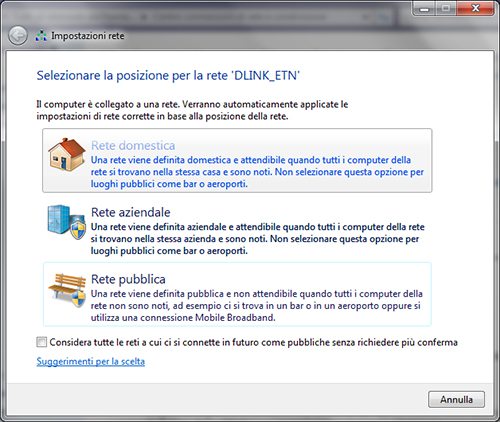
Connettiti a Reti Sicure Se Disponibili
Con l’aumento dello scetticismo verso gli hotspot Wi-Fi, sempre più aziende – tra cui alberghi e negozi di caffè – stanno offrendo reti sicure. Verificate la presenza di reti sicure nell’elenco delle reti disponibili. Se ci si trova in un albergo, la gestione potrebbe fornire una password in modo da poter utilizzare una rete sicura.
Per quanto possibile, connettetevi a reti sicure. Tenete a mente che non tutte le reti vi daranno l’opzione di protezione. Per sapere se una rete è protetta, fate clic sull’icona della rete nella barra delle applicazioni. Passate il cursore del mouse su ogni connessione per sapere se una rete è sicura e se sì, il tipo di protezione utilizzato.
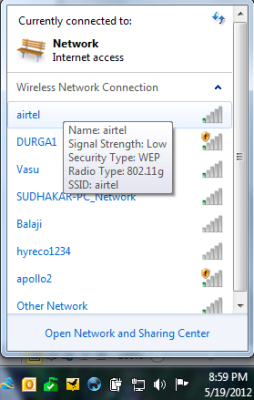
Ricordate WPA2 è meglio di WPA. Analogamente, WPA è migliore rispetto a WEP.
Reti non protette dovrebbero essere evitate per quanto possibile. Naturalmente, se non c’è una rete sicura, si consiglia di utilizzare quella non sicura, ma cercate di usare browser sicuri in quanto ridurranno le minacce in una certa misura.
Disabilitare L’adattatore Wi-Fi Quando Non Si Utilizza Il Computer
Molti dispositivi oggi sono dotati di un interruttore hardware per attivare o disattivare la scheda wireless. Dal momento che non si utilizza l’hotspot, non c’è alcuna ragione per mantenere il computer collegato alla rete. La gente può introdursi nel computer e rubare i vostri dati. E ‘consigliabile che, una volta finito con il lavoro, si spenga l’adattatore se non proprio il computer.
Se non è possibile vedere l’adattatore Wi-Fi, è possibile seguire questa procedura in Windows 7
- Premere il tasto Tasto Windows + Pausa
- Nella finestra che appare, fare clic su Gestione Dispositivi
- Nella finestra Gestione Dispositivi , fare clic su Schede di rete per espandere l’elenco delle schede sul computer
- Fare clic con il tasto destro del mouse su Adattatore Wireless e selezionare Disattiva.
- Fare clic su [x] nella parte superiore della finestra per chiudere la finestra Gestione periferiche
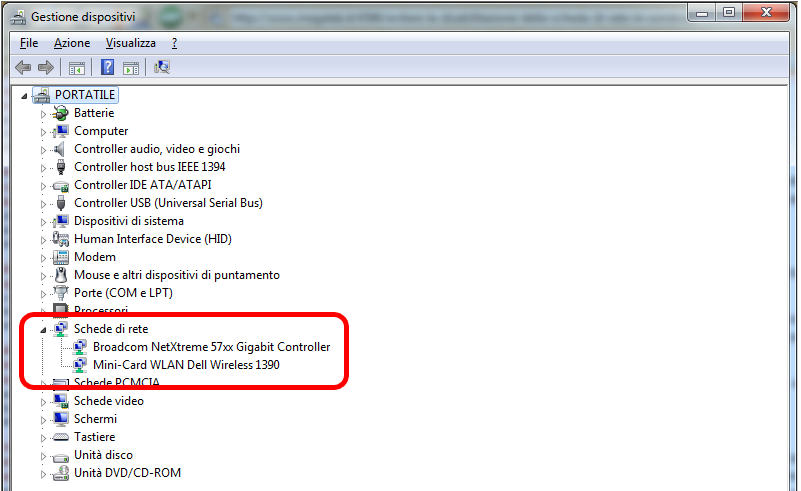
Utilizzare Pagine Sicure (HTTPS)
Durante l’utilizzo di pagine webmail, è bene cercare di entrare in modulo HTTPS anziché HTTP. Questo farà in modo che le vostre informazioni di login siano criptate e non esposte sulla rete wireless. I social network hanno anche la possibilità di fornire pagine HTTPS in modo da poter utilizzare le pagine protette con crittografia al posto di quelle normali, che non sono crittografate. Ad esempio, quando si utilizza Twitter, è bene utilizzare https://twitter.com/compose.aspx invece di http://twitter.com/compose.aspx. I vostri dati saranno più sicuri in questo modo.
Nel caso di pagine webmail tuttavia, essi forniscono https solo per la pagina di accesso e non per le altre pagine che consentono di comporre o visualizzare i messaggi di posta elettronica. È possibile vedere se l’opzione è disponibile premettendo https per l’URL nella barra degli indirizzi. Se si ottiene errore 404, la pagina cifrata non esiste. In questi casi, si consiglia di utilizzare una sorta di rete cifrata con l’hotspot.
Ottenere una VPN
Il VPN non è l’opzione più sicura, ma riesce a salvaguardare i vostri dati da intrusioni indesiderate in modo efficace. Dipende anche dal tipo di software VPN che si sta utilizzando. Ci sono sia VPN regolari che cloud-based, che consentono di collegarti alla webmail senza doversi preoccupare di utilizzare il client di posta elettronica quando si naviga in hotspot Wi-Fi.
Uno dei migliori VPN basati su cloud è Hotspot VPN. Quando ci si iscrive con loro, questi creano un tunnel virtuale tra il computer ed i loro server sicuri. L’unico lato negativo utilizzando un VPN è il costo. Con i miglioramenti nel settore cloud, mi aspetto una maggiore flessibilità nei servizi VPN con i costi che diminuiranno. SpotFlux consente di creare un tunnel tra i server SpotFlux e il computer in modo che i dati si possano trasferire in modo sicuro.
Considerare Il Criptaggio
Ci sono diversi software open-source che possono crittografare dai file ad interi dischi rigidi. Suggerisco TrueCrypt, un software gratuito che cifra l’intero disco rigido in modo che nessuno possa accedere senza conoscere la password. Quindi, se si utilizza la crittografia, è bene utilizzarne una buona, creare una buona password e non dimenticarla altrimenti sarà un problema decriptare il tutto. BitLocker viene fornito da Windows 7/8/10 e crittografa i vostri dischi rigidi e le partizioni. È possibile impostare BitLocker per decriptare i dischi automaticamente o utilizzando una chiave.
Mantenere Il Firewall Attivo
Quando si installa il sistema operativo Windows si ottiene un firewall gratuito. Come impostazione predefinita, il firewall di Windows è attivo e protegge i tuoi dati. Se si utilizza Windows 10/8/7, questo firewall dovrebbe essere sufficiente per creare un livello di protezione per i vostri dati. Se si utilizza qualsiasi altro sistema operativo o una versione di Windows precedente a Vista, è possibile scaricare e installare sia ZoneAlarm o Comodo Firewall. Entrambi sono ottimi prodotti e open-source. Raccomando ZoneAlarm se non siete molto pratici di terminologia informatica, altrimenti potete optare per Comodo Firewall.
Tenete d’Occhio I Punti Di Accesso
I punti di accesso sono i punti che il computer utilizza per connettersi a Internet. Nei casi in cui reti diverse si sovrappongano, è possibile vedere diversi punti di accesso. È necessario sapere se ci si connette a quella corretta – in modo che i dati non viaggino su una rete sconosciuta. Se si utilizza Windows 10/8/7, il sistema operativo avvisa non appena viene trovata una nuova rete – chiedendo se si desidera utilizzarla e rinominarla. Se si conosce la rete, è possibile assegnare un nome e impostare una categoria prima di utilizzarla. Se non si conosce la rete, è possibile ignorarla. Questo significa che non ci si deve preoccupare se si utilizza Windows 7 o versioni superiori di Windows. Nel caso in cui si utilizzi un altro sistema operativo, si prega di consultare la relativa documentazione per sapere come rilevare i punti di accesso.
Spegnere Stampanti & Condivisione File
Per i gruppi Home su Windows, la condivisione di stampante e file è attivata come impostazione predefinita. Se si è in un luogo pubblico, è necessario disattivare la stampante e la condivisione di file. Questo si può fare selezionando Rete pubblica quando viene richiesto di aggiungere l’hotspot Wi-Fi per la vostra lista di reti wireless. Se la finestra di dialogo che chiede di confermare se si desidera posizionare la nuova rete in casa o di un gruppo pubblico non è comparsa, si potrebbe controllare manualmente e disabilitare la condivisione di file e stampanti.
- In Windows 7/8/10, aprire il Pannello di controllo
- Fare clic su Rete e Internet
- Fare clic su Rete e condivisione
- Nel riquadro di sinistra, fare clic su Modifica opzioni condivisione avanzata
- Se vedete che la Condivisione file e stampante è su ON, fare clic per disattivarla
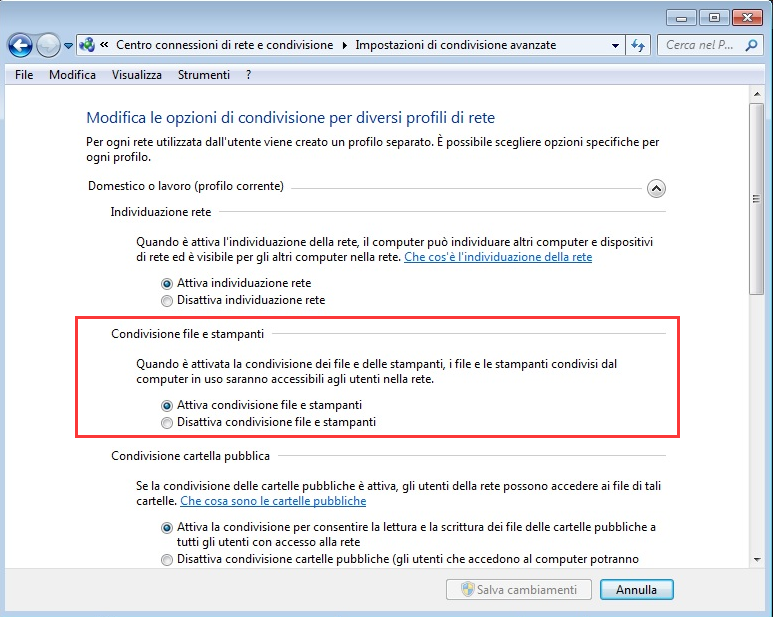
Abitudini per la navigazione sicura
Come già detto, dovresti usare un browser per controllare le email e per altri lavori. I browsers riducono il rischio di furti di dati, fornendo connessioni criptate tra il tuo computer ed i server dei servizi che utilizzi. La maggior parte dei siti web integrano l’opzione HTTPS, e dovresti abituarti ad usare questa versione sicura dei siti web.
Utilizza maggior sicurezza se possibile
Non dovresti accedere a servizi di home banking ed altre istituzioni finanziarie da un hotspot pubblico. Se è urgente, considera le misure di sicurezza offerte dalla tua banca. Alcune banche inviano un PIN al tuo telefono da inserire per poter accedere al tuo account online. Dà un’occhiata a tutte le misure di sicurezza disponibili, così da non restare scoperto poi.
Infine, ricordati di spegnere il Wi-Fi quando non lo stai usando.
Questi erano alcuni suggerimenti per un utilizzo sicuro del Wi-Fi. Ora guardiamo come risolvere le vulnerabilità delle reti Wi-Fi pubbliche e casalinghe. Se ne conosci altre, lasciale pure nei commenti e le potremmo aggiungere all’articolo.
Leggi di più:
Come cambiare il nome e la password della tua rete WIFI
Come eliminare una rete wifi a windows 10?
Come crear un hotspot wifi con windows 7 e Windows 8
Windows 10 non si collega ad internet

